RPA入門にはMS Power Automateがオススメ :活用事例やセカンドキャリアでの優位性を紹介
更新日:2024.05.26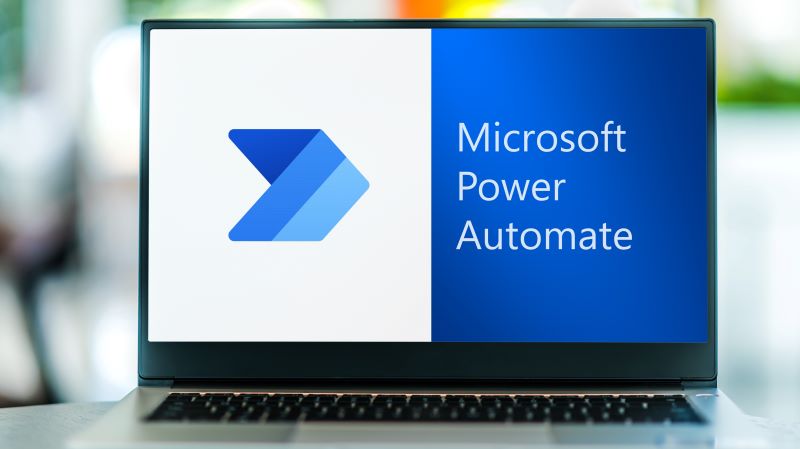
日本では少子高齢化が急速に進んでおり、より少ない人数で同じ量の仕事をこなさなくてはならなくなっています。そんな状況を打破するには業務の効率化が重要であり、業務効率化をおこなえる人材は今後より重宝されるようになるでしょう。
本業、副業、転職を問わず、パソコン上での作業を自動化するツールである「Power Automate」のスキルを身につければセカンドキャリアを含めて役に立つこと間違いなしです。
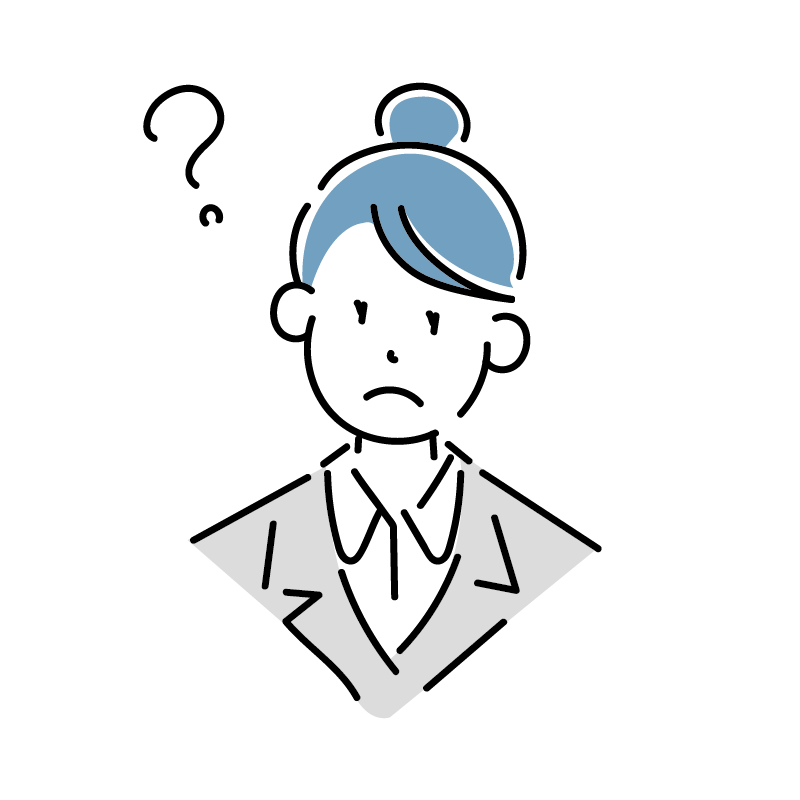
業務効率化にはMicrosoftのPower Automateが効果的と聞きました。どんなことができるのかや、転職や副業でこのツールのスキルを持っていると有利なのか教えてください。
Power Automateは繰り返しおこなっている業務の自動化に役立つツールです。業務効率化はこれからの少子高齢化社会に必須なので、現在の職場はもちろんセカンドキャリアでも役立つでしょう。プログラミング不要かつテンプレートが充実しているのでとっつきやすく、Microsoft製であり無料でも使えるので導入しやすいです。
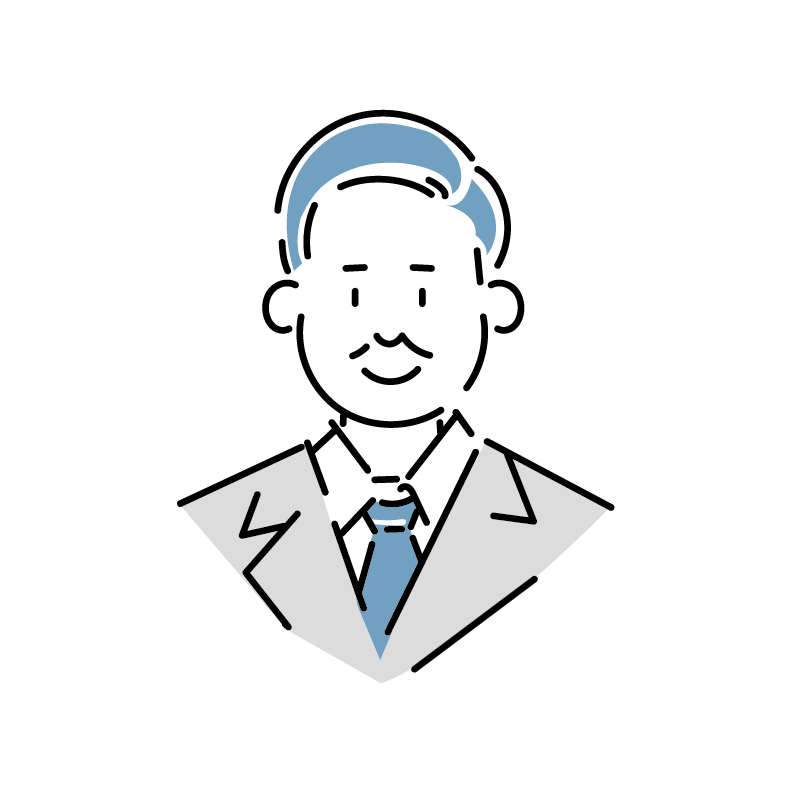
目次
結論:Power Automateは日々の業務を自動化、効率化を実現できるRPAツール
MS Power Automateは、日々の業務を自動化することができ、人が行っていた手間を減らすことができます。プログラミングスキルがなくても、多数のテンプレートが用意されているので、使えそうなところから取り組んでみるとよいです。Microsoft製なので、ExcelやWordなどと連携しやすいのも魅力です。Power Automateを活用すれば、メールや承認フロー、定型的な保守・管理業務など、さまざまなシーンにおいて業務の効率化・自動化を図れるでしょう。
業務効率化は、労働人口減少が叫ばれる中、どの会社でも言われることで、MS Power Automateを活用することで、効率化を図れると、企業から求められる非常に有益なスキルとなります。Power Automateのスキルを習得するうえでは、実践ベースでツール操作しながら学びつつ、書籍や動画などでより深い知識を獲得していくことが効果的です。
Power Automateとは
まずはPower Automateがどのようなツールなのか解説します。
RPA(ロボティック・プロセス・オートメーション)とは
Power AutomateはRPAツールの一種であり、そもそもRPA(ロボティック・プロセス・オートメーション)とはパソコンを使った事務的な業務を自動化する仕組みや概念を指します。RPAツールを使えば、データの転記作業のような定型的な作業を自動化することが可能であり、作業の自動化によって業務効率化などのメリットが生まれます。また、手作業で起こりがちなヒューマンエラーを抑制できることも利点です。RPAツールはプログラミングの専門知識がなくても操作でき、プログラミングスキルが高くない人でも業務効率化の実現が期待できます。
参照元:NTTコミュニケーションズ「RPA(ロボティック・プロセス・オートメーション)とは」
Microsoftの業務自動化ツール
Power AutomateはWindowsやWord、Excelなどを開発しているMicrosoft製のRPAツールです。
RPAは「Robotic Process Automation」の略であり、パソコン上でおこなう一連の作業を自動的にこなす、ソフトウェアとして動作するロボットのことを指します。
具体的な活用事例は後述しますが、データ入力やWebからの情報収集など、さまざまな業務を自動化できる強力なツールです。
プログラミング不要で利用可能
強力なツールというと使いこなすのが大変と思うかもしれませんが、Power Automateはプログラミング不要で直感的に使えるツールとなっています。
このためこれまでプログラミングの経験がない方でもスキルを習得しやすいのが特徴です。
もちろん中高年からでも十分スキルを身につけられます。
多数のテンプレートが用意されている
ゼロからPower Automateを使い始めるのは大変かもしれませんが、Microsoftが用意している「テンプレート」と呼ばれるサンプルが多数あるので安心です。
サンプルといっても「Gmailの添付ファイルをDropboxに保存する」や「今後の予定表イベントの一覧を電子メールで自分に送る」といったかなり実用的なものから、「ツイートの感情分析を実行して結果をPower BIデータセットにプッシュする」といった高度まで数多くのものが用意されており、これらをそのまま使うだけでも業務効率化につながるでしょう。
また、サンプルをご自身の用途に合わせて改造することで、少しずつPower Automateの使い方を習得できます。
AIを活用した自動化も可能
Power Automateの特徴として、AIを活用した自動化が可能である点が挙げられます。
先述のツイートの感情分析もAIによるものですし、最近話題の生成系AIを使ったテキストの自動生成や要約、画像からの物体検出、業績予測などさまざまな活用が可能です。
AIはDX化に欠かせない要素といわれていますが、本格的に学ぶのには時間がかかります。Power Automateを使えば時間をかけて難しいことを学ばなくてもAIを活用可能です。
参照元:ビジネス+IT.”Power Automateをわかりやすく図解、マイクロソフトのRPA・ノーコードで自動化とは?”.2023-03-29.
Microsoft.”AI Builder で自動化に AI を導入する”.
人の判断が必要となる非定型業務には活用できない
一方で、Power Automateは人の判断が必要となる非定型業務には活用できません。Power Automateは事前に業務フローをツールに設定することにより、自動的に業務を行うことができます。裏を返せば、事前に業務フローを設定できない非定型業務には対応できないことを意味します。
たとえば、業務フローの途中で責任者による承認/却下を判断するような業務は自動化の対象外となります。ただ、承認/却下のような人間の判断が入る部分の前までであれば、Power Automateを使って業務を自動化できるため、部分的な業務自動化には役立つでしょう。
Power AutomateとPower Automate for desktopの違い
Power Automateには、Power Automate for desktopというデスクトップ版も存在します。ここでは、Power AutomateとPower Automate for desktopの主な違いについて解説していきます。
ツールの動作環境
Power Automateはクラウドサービスであり、ツールの動作環境はクラウド上となるため、パソコンのOSやデバイスの種類に依存せずにインターネット環境さえあれば利用することができます。一方、Power Automate for desktopはデスクトップ版のサービスであり、利用するためにはデスクトップアプリのインストールが必要です。また、動作環境はWindowのみとなります。
ツールの実行場所
Power Automate の実行場所はクラウド上であり、一方のPower Automate for Desktopの実行場所はパソコンのローカル環境です。そのため、Power Automate は「クラウドフロー」、Power Automate for Desktopは「デスクトップフロー」と言われています。クラウドフローとデスクトップフローのどちらが良いかは、利用の要件や場面によって異なります。
たとえば、社内で複数のクラウドシステムを連携させて業務フローを自動化したい場合はPower Automate、個人のパソコン上でさまざまなローカルのアプリケーションなどと連携して業務フローを自動化したい場合はPower Automate for Desktop が適切です。
自動化できる業務の対象
Power Automateで自動化できる業務の対象は、クラウド上の業務サービスです。たとえば、クラウド版のOffice 365や他のクラウドサービスなどが自動化の対象となります。一方で、Power Automate for Desktopで自動化できる業務の対象はWindowsデスクトップ上の業務サービスです。たとえば、デスクトップ版のOffice 365や他のデスクトップ版アプリケーションなどが該当します。そのため、自動化したい業務対象がクラウド上のサービスであるのかデスクトップのローカル環境にあるサービスであるのかが判断ポイントとなるでしょう。
おすすめの理由とセカンドキャリアでの優位性
本業や副業、転職のためにPower Automateのスキル習得がおすすめである理由を解説します。
DX化による自動化がトレンド
日本では世界的なDX化の流れに乗り遅れまいと、政府主導でDX化が推進されています。この背景には少子高齢化による人手不足があり、業務効率化はどの企業においても必須です。
Power Automateは自動化によって人間の手間を減らせるツールであり、これを使いこなせるスキルを持っていれば、まさに時代のトレンドにあった業務効率化にうってつけの人材となれるでしょう
Office365に標準装備されている:無料で使えるプランも存在
Windows 10/11ユーザーであれば、Power Automateには無料で使えるプランがあります。
無料といっても強力な機能を備えており、仕事に十分活用可能です。
まずは無料版を使い、機能やできることに不満を覚えたら有料版に移行するとよいかもしれません。
ノーコードかつテンプレートが豊富で使い始めやすい
先述のようにPower Automateはプログラミング不要で利用できます。
また、Microsoftが多数のテンプレートを用意しており、ほかにもWeb上に使いこなしの例を公開しているサイトが多数存在します。
このため、長い時間をかけてスキルを身につけてから使い始めるのではなく、実際の業務を自動化しつつ、並行してスキルを習得可能です。
勉強のための時間を取るのが難しい方でも、仕事の一環としてスキルを身につけられるでしょう。
セカンドキャリアでの優位性
Power Automateのスキルを身につければ、セカンドキャリアにおいても優位に立てます。
Power Automateを使いこなせば、同じ時間でできる仕事の量が圧倒的に増えます。副業は一般的に本業に比べて費やせる時間が短いですが、Power Automateを使いこなせば、そんななかでもしっかりとした収入源にできるかもしれません。
また、先述の通りDX化や人手不足によって業務効率化が求められていく時代ですので、業務の自動化ができるというスキルを持っていることは大きな強みになります。現在の職場で自動化による業務効率化をおこない、その実績を伝えれば多くの企業が興味を持ってくれるでしょう。
参照元:中小企業庁.”第2章 生産性向上の鍵となる業務プロセスの見直し”.
DIGITAL LABOR RESERCH.”Power Automate Desktop無償版と有償版のちがい”.2021-06-02.
Microsoft.”重要なことに時間をかけてその他のことは自動化しましょう。”.
類似のツール(UiPath・WinActor)に対する優位性
パソコン上での作業を自動化するツールはPower Automate以外にも色々あります。それらに対するPower Automateの優位性を解説しましょう。
職場に導入するハードルが低い
せっかくPower Automateのスキルを身につけても、職場で活用できなければ意味がありません。
先述の通りPower Automateには無料で使えるプランがあります。新たに導入資金が必要となると職場での稟議などが面倒ですが、無料であれば気軽に導入できるのではないでしょうか。
また、多くの職場で使われているWindowsやOfficeの開発元であるMicrosoft製というのも重要です。
あまり知られていないメーカーの場合は安全性などの点で不安がありますが、Microsoft製がNGという職場は少ないのではないでしょうか。
OfficeなどMicrosoft製アプリとの連携が充実
Power AutomateはMicrosoft製のツールのため、Microsoft製のアプリとの連携が充実しています。
そのなかにはビジネスのデファクトスタンダードといえるMicrosoft Officeが含まれており、多くの職場で活用できるでしょう。
また、Microsoftが力を入れているAIの活用ができるのもPower Automateならではの特徴です。
参照元:ROBOOFFICE.”自社に最適なRPAツールとは? WinActor・UiPath・Power Automate Desktopを徹底検証”.
Power Automateの活用事例
Power Automateの具体的な活用事例をご紹介します。
メールに関する活用事例
まずはメールに関する活用事例です。Power Automateを活用することで、定型的なメールの自動作成やファイルの自動添付・自動保存、自動送信を行えます。また、たとえば顧客からの申し込みに対する応答メールなど、返信用のメールを自動化することも可能です。Power Automateの設定でメールを送信するトリガー(送信条件)を登録すれば、あとは適切なタイミングでメールが自動送信されます。
エクセルに関する活用事例
Power Automateをエクセルで活用した事例では、Excelファイルの一括コピーやファイル名の一括変更、Excel上のデータの編集・加工などがあります。たとえば、あるフォルダに格納された複数のExcelファイルをまとめて別のフォルダにコピーし、ファイル名に日付などを一括で付与することが可能です。また、Excel上の膨大なデータを自動でWebシステムに登録したり、特定のCSVファイルを自動起動して編集するなどの活用方法もあります。
承認フローに関する活用事例
Power Automateを使えば、申請から承認までのフローを自動化することも可能です。社内業務を行うにあたっては、契約や経費などにおいてさまざまな申請・承認フローが必要となります。これまで紙で契約書や見積書などの回覧を行い、アナログで非効率な業務プロセスに悩んでいた企業も少なくないでしょう。
一方でPower Automateで承認フローを自動化することで、回覧時間の短縮やペーパーレス化を図ることが可能です。書類への電子押印や承認者へのリマインド通知、差し戻し発生時の通知なども自動的に行えるため、承認フローが滞る心配も解消できます。
Office365に関する活用事例
Power AutomateをOffice365に活用した事例としては、TeamsやSharepoint、Formsなどが挙げられます。たとえばTeamsでは、特定のメールの受信やファイルの保存をトリガーに、Teamsへ自動通知することが可能です。定型的な業務連絡などをTeams上で自動投稿することもできるため、業務上のリマインドなどを忘れずに行えます。Teamsの会議に関しても、対象者に自動で会議招集連絡を行ったり、会議の出席状況を自動集計したりできます。また、Formsを使ったアンケート・申請フォームの作成やSharepoint上のリスト作成に関しても、Power Automateを使って作業効率化が可能です。
Power Platformに関する活用事例
Power Platformとは、Microsoftが提供している業務効率化プラットフォームであり、Power Automate、Power BI、Power Apps、Power Pages、Power Virtual Agentsの5つのツールから構成されます。
つまり、RPAツールであるPower Automateは、Power Platformの一部ということです。たとえばPowerAppsはローコードで独自のアプリを開発できるツールであり、同じPower PlatformにあるPower Automateと連携することでより効率的にアプリ開発を行えます。また、PowerBIはデータの集計・分析・可視化を行うツールであり、こちらもPower Automateと連携することでデータのアラート通知などを自動化することができます。
Power Platformの詳細については、以下の関連記事も併せてご確認ください。
関連記事:MS Power Platform まとめ :業務効率化・自動化におすすめの5つのツールを徹底解説!
また、Power Platformについて学びたい方は、実践しながら学習できる以下の教材がおすすめです。
おすすめの教材:さわって学べるPower Platform ローコードアプリ開発ガイド
その他の活用事例
その他の活用事例としては、たとえば基幹システムなどの社内システムへのログイン操作の自動化や定型的なシステム保守業務の自動化などが挙げられます。また、PDFファイルから請求金額などの特定の項目をデータ取得したり、備品管理などの事務的な管理作業を自動化したりすることにも役立ちます。Power Automateを活用することで、これまで煩雑に感じていたパソコン作業の大幅な効率化・自動化ができるようになるでしょう。

RPAは、パソコン上の動作をロボットが代行し、業務効率化や自動化を実現するツールです。Excel(…
Power Automateの始め方・使い方と学習方法
これからスキルを身につけたい方向けに、Power Automateの始め方や使い方、勉強方法を解説します。
Power Automateの始め方
Power Automateを始める際は、まずアプリケーションのインストールを行います。インストールにはMSIインストーラーを使用する方法とMicrosoft Storeからインストールする方法の2通りあります。MSI インストーラーを使用する場合はデバイスの管理者権限および手動更新が必要となりますが、Power Automate ポータルからツール管理が可能です。一方のMicrosoft Storeからインストールする場合は、デバイスの管理者権限は必要なく、定期的に自動更新されます。
インストールの詳細についてはこちらの公式ページをご確認ください。Power Automateは基本的に無料で利用可能です。組織利用などの場合においてより高度な管理機能を活用したい場合は、有償版に契約することになります。有償版の詳細についてはこちらの公式ページをご確認ください。
Power Automateの使い方
Power Automateでは、まずフローを作成していきます。新しいフローの作成画面を開き、業務の自動化を行いたいアクションを設定します。フローは画面上のさまざまなアクションを組み合わせることで作成可能です。アクションはドラッグアンドドロップの簡単な操作で設定できるため、複数のアクションを設定する場合でもあまり手間はかかりません。
設定したアクションは、フロー画面上に一覧表示されます。アクションが複数ある場合は、必要に応じてアクションをグループ分け設定しておくことで、自動振り分けが可能です。フローができたら、フローを保存して画面を閉じます。保存したフローは一覧から確認でき、あとで編集することも可能です。フローの実行は、画面を開いたままでも閉じた後でもできます。
参照元:クラウド実践チャンネル「最近よく聞く「Power Automate」って何?その概要を5分で解説!」
Power Automateの定例業務での活用
Power Automateを社内の定例業務で活用する際は、はじめに職場の業務フローの中にある定型業務を洗い出します。たとえば、ファイルの表示や移動、保存、データの転記といった定型的な作業などです。その後、洗い出した定型業務を自動化するために、先ほど説明した流れでPower Automateのフロー画面上で各種アクションの設定や実行を行っていきます。Power Automate上でフローを適切に作成するためには、定例業務の一連の流れを正しく把握することが大切です。図表やチャートで紙に書き出すなどして、定型業務の全体像をしっかりと掴んでいきましょう。
Power Automateの勉強方法
Power Automateをより深く勉強していきたい方は、動画や本などを活用して応用的な知識・スキルを学んでいくことが効果的です。たとえば、以下の教材では業務でPower Automateを活用したい人を対象に、Power Automateの基本的な操作から実践的な活用までわかりやすく解説しているためおすすめです。
おすすめの教材:今すぐ使えるかんたん Power Automate for desktop 完全ガイドブック
まとめ
Power AutomateはMicrosoftが提供するRPAツールであり、パソコン上での日常業務を自動的にこなし、業務効率化に寄与します。
プログラミング不要かつ無料で利用できるため気軽に使い始められますが、その機能はAIの活用にまで及び、非常に奥が深いツールです。
また、プログラミング不要でサンプルが豊富という特徴は、ITにあまり詳しくなく勉強の時間が取れない中高年でも十分スキルを習得可能であることを意味します。
Power Automateは、メールやエクセル、承認フローだけでなく、他のOffice365やPower Platformの各種ツール、定型的な保守・管理業務など幅広い用途で活用できます。
Power Automateのスキルを習得するうえでは、実践ベースで実際にツールを使いながら学びつつ、書籍や動画などで応用知識を勉強していくことが効果的です。
日本では今後さらに働き手が不足すると考えられていることから、Power Automateによる業務効率化は現在の職場はもちろん、副業や転職でも役立つでしょう。
Power AutomateならTechGardenSchoolがオススメ!
TechGardenSchoolは中高年専門のプログラミングスクールであり、パソコンの基本的な使い方から親切かつ丁寧に教えます。
また、本人の希望をもとにしたオーダーメイドカリキュラムが自慢であり、これまでのご経験と今後を考慮してPower Automate以外に一緒に持っておくとよいスキルをご提案可能。今後の世の中でより求められる人材へと導きます。
無料カウンセリングや無料電話相談を受け付けていますので、お気軽にお問い合わせください。強引な勧誘は一切なく、皆様のことを第一に考えて親身に対応させていただきます。
セカンドキャリアに役立つ無料コンテンツもあります!

RPAの分野は、現状ではまだ専門家が少なく、コーディングも不要なため未経験の50代でも稼げるアマチ…

RPAは、パソコン上の動作をロボットが代行し、業務効率化や自動化を実現するツールです。Excel(…
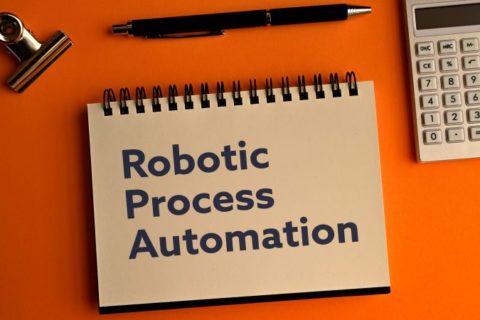
RPAは、人間の代わりにロボット(ソフトウェア)がパソコンの操作を行い、業務効率化を実現するツール…
次に読みたい

RPAは、パソコン上の動作をロボットが代行し、業務効率化や自動化を実現するツールです。Excel(…

大手SIerおよび大手メーカーの情報システム部門で実務経験を積み、現在はITライターとして独立。DX・IT・Webマーケティング分野を中心に多数の記事やコラムを執筆。保有資格:ITストラテジスト、プロジェクトマネージャー、応用情報技術者など。




